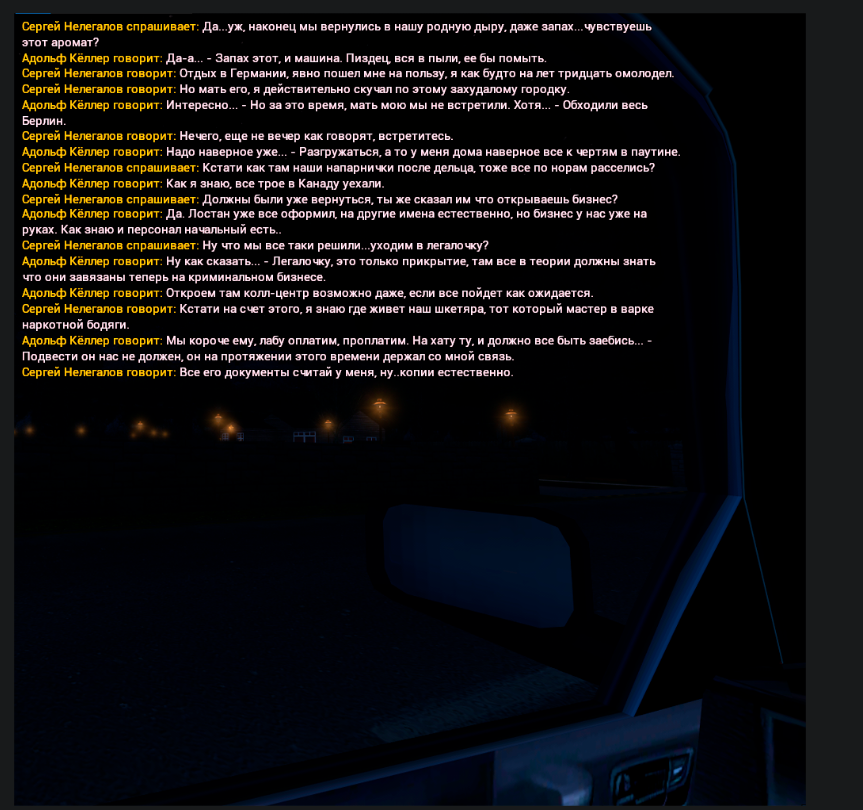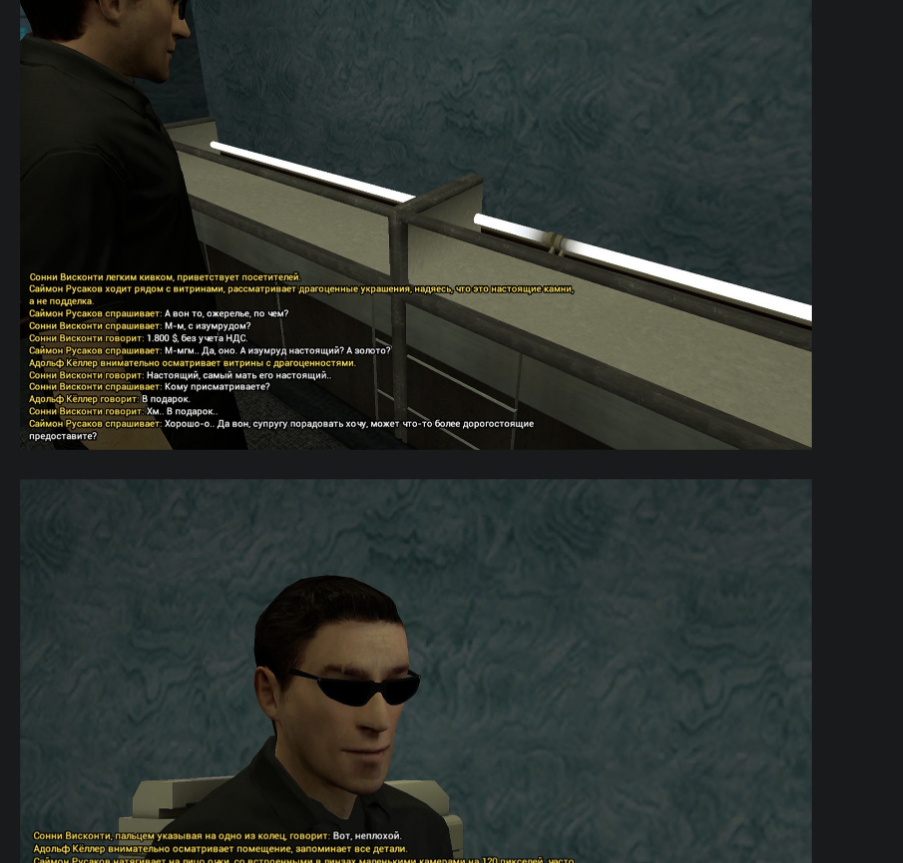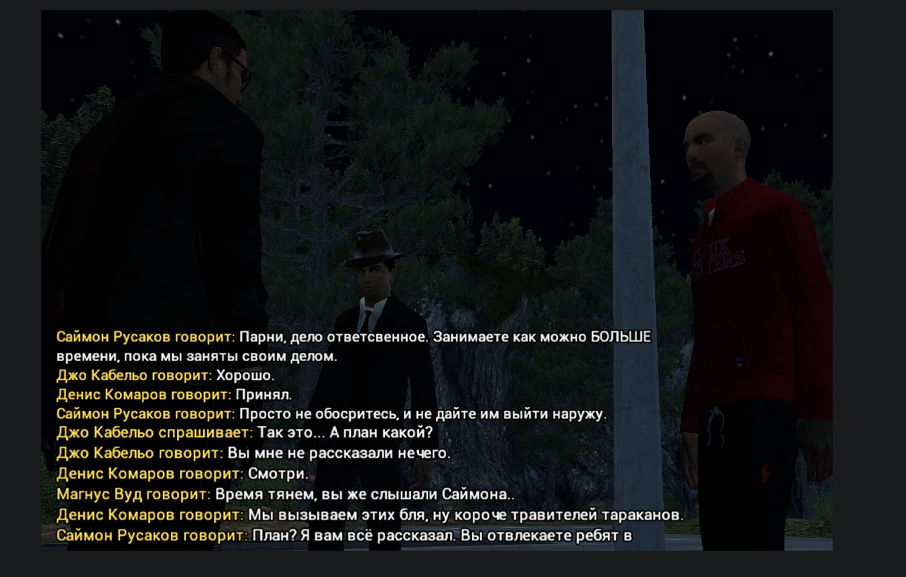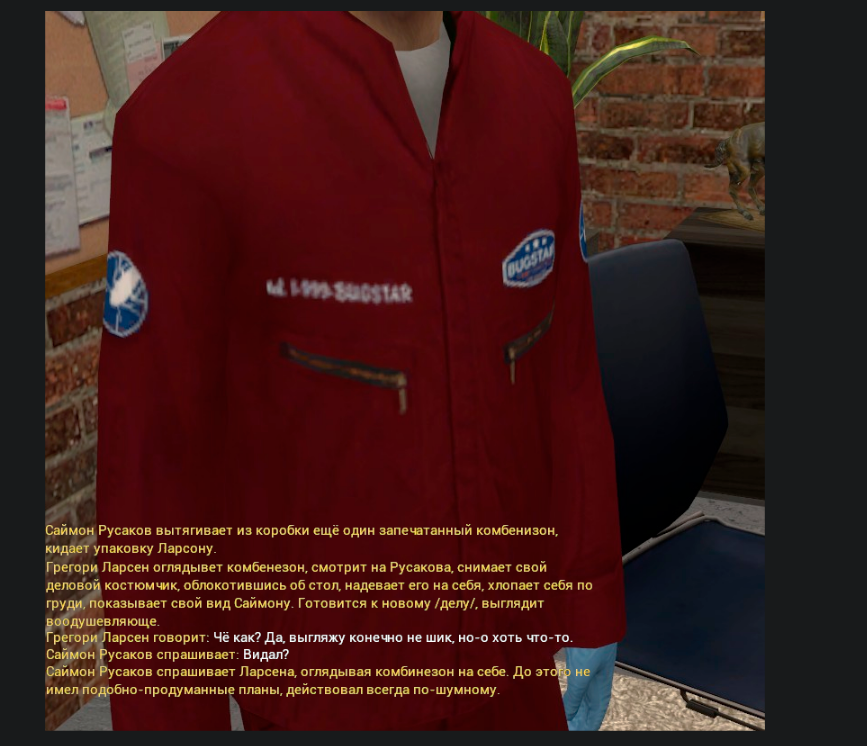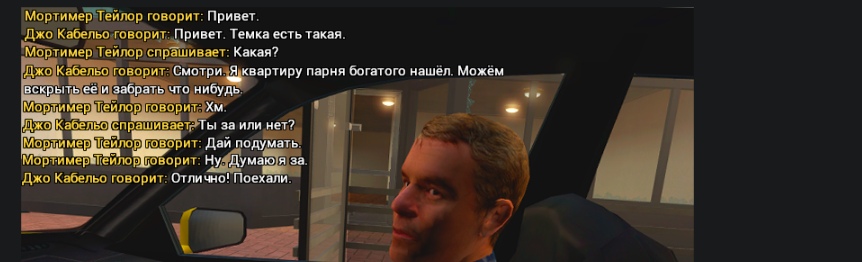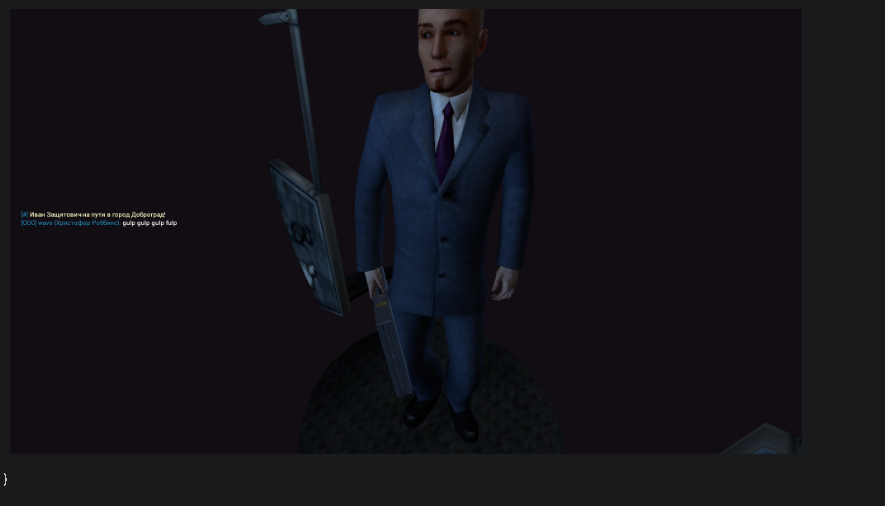Очень частые ошибки при создании Скриншот-Ситуаций. Советы, утилиты. (SS, CC)
-
Всем привет, замечаю что есть очень много частых ошибок при создании Скриншот-Ситуаций у новичков, и не очень.
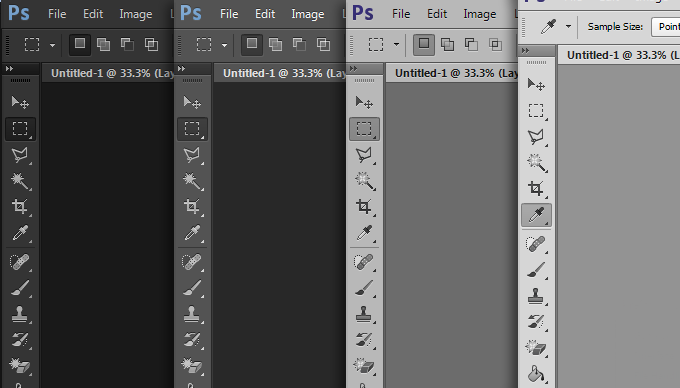
Ошибки - как исправить?
- Лучшее решение ошибок, несомненно, является учением на чужих ошибках.
Разберем на примере какой-нибудь одобренной криминальной фракции
Я выбрал XV GROUP- Разберём ошибки, удивительно, но многие даже на самых серьёзных проектах допускают столь серьёзные ошибки!
-
Первая же ошибка, хотя столь не критичная, но даёт о себе знать. Выкладывание Скриншот-Ситуаций на imgur который херит/урезает исходное качество. - Решением проблемы будет использование качественного хостинга картинок upload.ee
-
Вторая же ошибка, натягивание на СС-ку тонну текста. - Решение: Старайтесь делать не более 11 строк чата на ССке.
-
Третья ошибка, непонятный/неприятный фон СС-ки - Пытайтесь делать фоны более разборчивыми, и явно понятными, чтобы это не резало глаз и не давало читателю вглядываться в монитор дабы увидеть происходящее на скриншот-ситуации.
-
Четвертая ошибка, “Завод СС-ок” - Не делайте СС-ки только ради того чтобы они были, пустые разговоры, соло-разговоры, и прочие подобные ошибки уже являются очень грубой ошибкой в создании СС-ок, в СС-ке должен быть смысл
-
Пятая ошибка, Отступы - Делайте пожалуйста отступы от краёв. Я всегда делал 11-12 пикселей от бока, и 10 сверху.
-
Седьмая ошибка, Лишнее на СС-ке - Старайтесь нормально вырезать чат, или фон, чтобы на нем не было лишних артефактов или предметов. Даже малейшее допущение бросается в глаза.
-
Восьмая ошибка, Текст скачет, то направо то налево, то вверх то вниз - Пользуйтесь пикселизацией в фотошопе, делайте грани от краёв линейки в фотошопе.
- Девятая ошибка, а следом и десятая, Нечитаемый текст, низкое качество картинки, высокая обводка - Повысить разрешение в игре, не использовать низкое разрешение/низкое качество ФСР игры при мейке СС-ок. Если это не представляется возможным (Ноутбук и прочее) доставить это дело ПК-пользователям.
-
Десятая ошибка, Различие стилей в одном топике - Старайтесь делать СС-ки в ± похожем стиле в одном топике, не выделяясь из общего стиля заданный ТСом.
-
Одиннадцатая ошибка, Большой текст - Это свидетельствует о низком разрешении из - за чего чат увеличивается, лишь повысив разрешение текст придёт в норму. Если не получается, попробуйте уменьшать размеры в фотошопе.
- Двенадцатая ошибка, Малое, либо же отсутствие ОБВОДКИ на тексте - Грубейшая ошибка в создании Скриншот-Ситуаций. Стоит лишь делать обводку, обычно 1, а может быть и больше в зависимости от стиля, не переборщите.
- Тринадцатая ошибка, Отсутствие подводки, или же логического объяснения своих действий с помощью тех же Скриншот-Ситуаций. - Старайтесь свести к минимуму резкие появление тех или иных локаций, или же например резкие обстоятельства. Объясняйте свои действия, подводки к различным действиям с помощью общения, скриншот-ситуаций, каких-то скринов и прочего контента.
- Четырнадцатая ошибка, Оффтоп в теме, ненужные вставки, прочий “мусор и шелуха” - Старайтесь минимизировать вставки, картинки не несущие смысловой нагрузки или сделанные явно по упоротому рофлу.
РЕКОМЕНДАЦИИ
Что-ж перестав учиться на чужих основных ошибках, мы перейдём к рекомендациям, разным плюшкам и прочему в создании Скриншот-Ситуаций.
Используйте Adobe Photoshop CS6. Доступность, понятность, русский язык, нужные инструменты, настоящий станок создателя СС. Ссылка для скачивания.
Пользуйтесь записями действий в фотошопе. Очень упрощает работу.
Дополняем ССку наложением одну на другую. Главное не злоупотребляйте.
Cred.PerfDream
Для того, чтобы сделать скриншот с красивым наложением, для начала вам потребуется наложить нужные скриншоты друг на друга. Сразу говорю, скриншоты должны подходить по цветовой гамме, иначе будет выглядеть далеко не круто. Прозрачным будем делать тот слой, что находится сверху. В моем случае это “задний план”.
После того, как вы успешно наложили скриншоты друг на друга, выбираем верхний, а следом жмем прямоугольник с белым кругом внутри. Данная кнопка отвечает за добавление слоя-маски. После появления связанного со скриншотом белого окно, нажимаете на него.
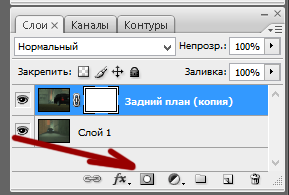
Теперь в панели инструментов выбираем агрегат “градиент”. У вас она может быть скрыта агрегатом “заливкой”, потому жмете ПКМ и выбираете градиент. После этого у вас откроется верхняя панель выбора градиентов. Они отличаются направлением, охватом зоны градиента, выбираете какой вам больше нравится.
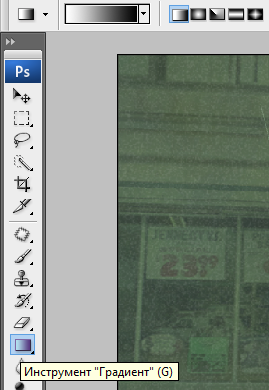
Ещё раз убедитесь в том, что верхний скриншот из шага №2 имеет привязанный слой-маску, а также то, что выбрана именно она. После этого можете наводить на скриншот ЛКМ и растягивать необходимую зону градиента. Если вы вдруг не поняли, как им пользоваться, объясняю - вы растягиваете мышкой линию, которая и оставит зону градиента, точнее, ту часть скриншота, которая будет видна. После наложения градиента слой-маска должен преобразиться вслед за скриншотом.

После того, как все манипуляции со скриншотами закончены, вы можете спокойно нажимать комбинацию SHIFT + CTRL + E, объединяя скриншоты, и сохранять получившийся результат.
ДО
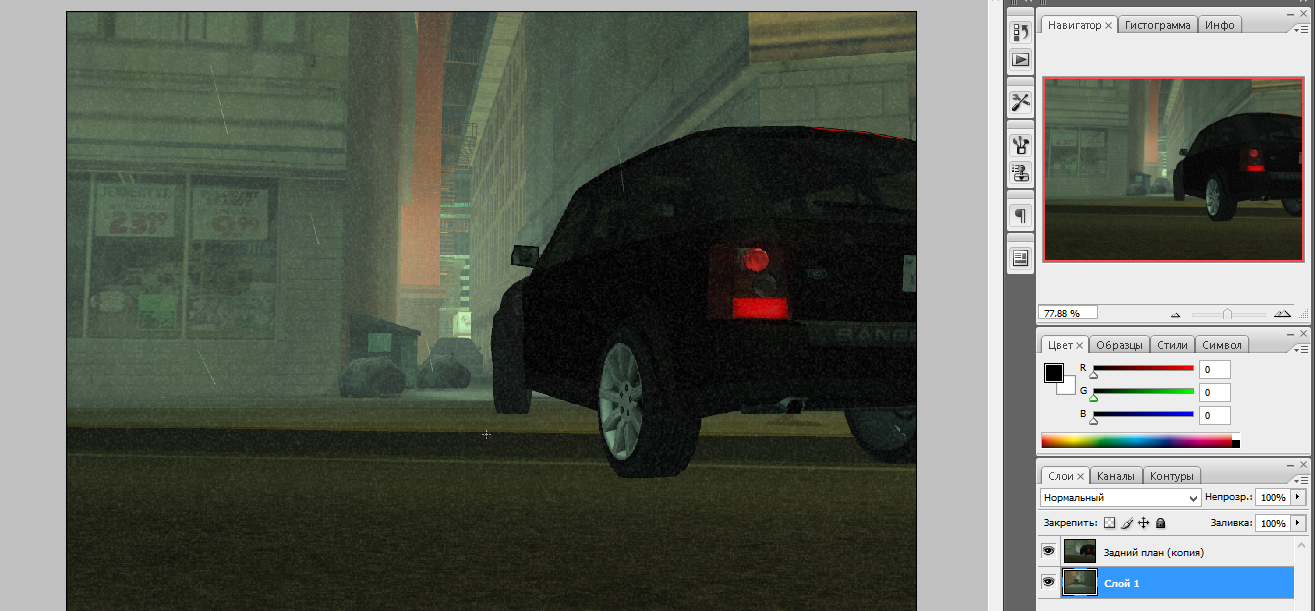
ПОСЛЕ

Для тех кто не может по техническим причинам и прочим, есть вариант создания Скриншот-Ситуацией в PAINT’е.
CRED. COCKING
Да да да, я знаю, что есть идеальный способ Нигры в котором все расписано как он оформляет скриншоты. Но один раз когда под рукой не оказалось фотошопа, а скачать его нету вариков, ибо сидишь через мобильный интернет и качать фотошоп будешь неделю. Вот тогда я и начал рвать волосы на жопе и искать способы помимо фотошопа. Думаю кто столкнется с этой проблемой, эта тема будет полезна.
Что нам потребуется:
Paint.net (скачать: http://www.dotpdn.com/files/paint.net.4.0.13.install.zip )
Плагин outline object (скачать http://pen2000.ru/view-plugin.php?id=9 )Создаём новое изображение и указываем ширину не более 710 и высоту по вашему усмотрению. (верхнем углу нажимаем Файл > Создать)
Я создал вот с такими размерами 600 в высоту и 710 в ширину.
Теперь помещаем на него наш фон и подстраиваем его позицию как вам нужно.

После чего создаём ещё один слой поверх вашего фона, вот в этой панели которая находится справа внизу.

Теперь открываем скриншоты на черном фоне с вашими отыгровками, и переносим это все на наш новый фон, и вот, что у нас должно примерно получится.

Все теперь у нас есть два слоя, на первом у нас фон, на втором у нас диалоги и отыгровки. Теперь нам нужно удалить черный фон, и оставить один текст. Выбираем волшебную палочку на панели слева и кликаем на черный фон. И у нас должно получится вот так.

И вот тут нам понадобится плагин outline object. Этот плагин идентичен обводке в фотошопе. Теперь выбираем как показано на картинке, а именно верхней панели Эффекты > Object > Outline Object

У нас откроется настройка обводки, здесь лучше используйте стандартные параметры которые выставятся у вас сами и нажимаете OK.

И вот и все, изображение готово, сохраняйте в формате .png и заливайте на нормальный фотохостинг к примеру upload.ee, а то многие фотохостинги любят сжимать изображения, и в итоге когда вы выкладываете изображение на форум, получается не то, что видели в редакторе.
Как же делать ГИФки, и добавлять динамику в историю, и повествование? Пару махинаций и всё готово.
CRED.SIVOLAP
Салют. Перед тем как вы ознакомитесь с нижеизложенным материалом, я бы хотел донести свои мысли читающим.
Мне всегда хотелось чувствовать динамику определенных историй заложенную в обычные сс-ки. Хотелось знакомится с ними и чувствовать их не только посредством текста на статичном изображении, а и собственно в его движении, в фоновой анимации, в продолжительности действия, в “живых отрывках”. Побоища в пабах, релаксирующие поездки по ночным улицам, круизы на водном транспорте, редкие изменения погоды - эту, всеобъемлющую палитру отрывков из жизни наших персонажей я мог наблюдать лишь в оформлении по типу “слайдшоу” или в огрызке 400х400, половина которого была добротно усеяна зерном. Довольствие статикой, “неумелость” в начинаниях других, отсутствие толкового гайда надоели мне. В итоге, желание и стимул переросли в освоение нового навыка и текст, которым я делюсь с вами.
Помните! Это руководство основано на личном опыте, которого у меня накопилось весьма много. Фундаментом моего опыта является метод проб и ошибок, то бишь регулярная игра с настройками и самостоятельное совершенствование ситуаций получаемых на выходе. Я буду рад, если этот “путеводитель” облегчит ваши собственные поиски, станет базой для новой, облегченной рецептуры. Распространяйте материал на любом проекте если считаете это нужным. Не забывайте упоминать автора и смело умножайте полученное знание.
У меня все, приятного чтения, господа!СОФТ
Я использую именно такую комбинацию программ в связи с несколькими причинами:- Этот софт проверен временем. Он всегда под рукой. Мне не нужно рыскать в интернете и на трекерах что-бы найти хороший, повторюсь, хороший репак и кряк.
- Старые версии программ могут запустится на разных системах, даже на слабых ноутах-микроволновках и компах-пылесборниках.
- Меня устраивает быстродействие всех программ. Комфортное фоновое использование бандикама именно этой версии.
- Простая настройка. Гора гайдов в интернете для подгонки под вашу комплектацию и систему.
- Проблема с одной функцией в ФШ нужной для этой работы (слава пиратам). По этому я дал линк на видео редактор.
- Установщик бандикама (билд v1.9.1.419) - https://www.upload.ee/files/8965985/bdcamsetup.exe.html
- Кеймейкер для бандикама (билд v1.9.1.419) - https://www.upload.ee/files/8965944/keymaker.exe.html !Файл кеймейкера грязный, но его юзал с 13. Киевский по его словам с 15. Изначально ссылка удалялась, по причине его шутки про удаленку в нем. Качайте на свое усмотрение или ищите другой сфот!
- Sony Vegas Pro 13- https://www.upload.ee/files/8966050/Sony.Vegas.Pro.v13.0.373.exe.html
- Adobe Photoshop CS6 - https://yadi.sk/d/ubH2ij8t3TQRP7
Если у вас установлены другой видео-редактор и программа для съемки - свободно используйте их. Предоставленный список сделан лишь для удобства читающих!
- ИНСТРУКЦИЯ
Шаг 1. Первым делом установите все недостающие программы, они пригодятся вам не только для создания ситуаций!
Бандикам можете устанавливать на любой диск, стандартная процедура.
Для снятия лимита и получения лицы открываете кеймейкер от имени администратора (пкм по ярлыку -> запуск от имени администратора) и вписываете любую несуществующую почту в единственное поле программы. Жмете “Register application!”Закрываете кеймейкер после того как выскочит такое окошко, проверяете бандикам.
Процедура установки Фотошопа и Вегаса тоже стандартны, проблем возникнуть не должно.
Шаг 2. Настраивайте горячие клавиши в бандикаме, директорию сохранения видео, формат, качество, разрешение, прочее (лично я для удобства отключил запись звука). Оставляйте бандикам на фоне и спокойно запускайте игру. Играйте, снимайте нужный для ваших сит материал (фоны). Не забывайте скринить чат с блэкскрином под снятые вами фоны.
Насчет продолжительности отснятого - можете себя не ограничивать. В ФШ и в Вегасе вы спокойно удалите ненужное, правда с этим прийдеться заморочится. Если не хотите возится в програмах, записывайте короткие куски по 5-10 секунд, с ними будет легче работать. Во время съемок фона, выключайте чат. Если ситуация динамичная - можете вылавливать нужные для вас моменты, то включая, то выключая чат не останавливая записи (ведь она может стать док-вом нарушений, к примеру). Повторюсь, обработать видеоматериал вы сможете в ФШ или Вегасе.Шаг 3. Именно здесь и начинаются проблемы и усложнения.
Отснятый материал нужно загнать в фотошоп.
Так как у Адоба своя “экосистема”, фотошоп, по идее, спокойно должен открывать видео для дальнейшей обработки. Это функцию обеспечивает - DynamicLink. Попробуйте открыть отснятый видеоролик через Фотошоп (пкм по видео -> открыть с помощью. Далее выбираете программу или фотошоп, если он появится изначально во всплывающем окне). СЕЙЧАС Я ОПИШУ ПОСЛЕДОВАТЕЛЬНОСТЬ ДЕЙСТВИЙ, ЕСЛИ ВИДЕО НЕ ОТКРОЕТСЯ ИЗ-ЗА ОШИБКИ (у кого все хорошо, все равно прочтите до конца или листайте в конец 4 шага)Открываем Вегас или любой другой редактор видео.
Перетягиваем видеоролик на дорожку.
Для удобства, делаем рабочее поле с видеороликом шире, крутим колесиком мыши вперед.Вырезаем нужную часть из видео для гифки. Рекомендую брать 5-10 секунд. Если брать 30, минуту, в последствии фотошоп откажется делать большой GIF файл.
Ставим курсор на начало желаемого отрывка, один раз жмем левую кнопку мыши, далее жмем английскую S.
Ставим курсор на конец желаемого отрывка, опять жмем S.
Браво, вы вырезали нужный кусочек видео для своей гифки!
2 раза кликаем по ненужному отрывку, тем самым выделяем его.
Жмем клавишу Del и удаляем ненужный отрывок.
Со вторым ненужным отрывком поступаем аналогично.
Зажимаем левую кнопку мыши и перетягиваем видеоролик в начало дорожки.Опять, двойным кликом левой клавиши мыши выделяем наш отрывок !ОБЯЗАТЕЛЬНО!
Выделив, ищем данную кнопку (Rendering)Жмем ее. Попадаем в контекстное меню. Ищем пункт последовательность изображений и кликаем на формат PNG.
Указываем папку куда захотим отрендерить кадры (обязательно создадите под это новую папку, когда будете выбирать директорию).Кликаете кнопку Render. Ждете завершение процедуры.
По достижении 100% закрываете Sony Vegas.
ЕСЛИ ВЫ ИСПОЛЬЗУЕТЕ ДРУГОЙ РЕДАКТОР ВИДЕО, УЗНАЙТЕ КАК В НЕМ ОТРЕНДЕРИТЬ ВИДЕО В ПОСЛЕДОВАТЕЛЬНОСТЬ ИЗОБРАЖЕНИЙ
Шаг 4. Возвращаемся в фотошоп и начинаем делать GIF SS.
Первым делом, на время работы нам нужно вызвать “Шкалу времени”. Ищете ее во вкладке “Окно”, когда выберете шкалу она должна появится внизу экрана.Создаем новый файл, задавая стандартные размеры ваших СС-ок. Файл -> Создать
Загружаем нашу последовательность изображений в Фотошоп.
Кликаем - Файл -> Отркыть как… и ищем нашу папку с отрендереными изображениями.
После того как нашли на них, один раз кликаем на самое первое изображение левой кнопкой мыши.
Далее, внизу, ставим галочку у пункта “Последовательность изображений”.
Жмем открыть.Задаем частоту кадров в 60 единиц.
Не пугаемся того что наш файл мог поменять размер, заданный изначально, мы в любом случае будем кадрировать его.
Теперь кадрируем изображение, использовав стандартные размеры наших ситуаций.Жмём клавишу С, что-бы вызвать инструмент “Рамка” или находим его вручную.
В верхних окошках задаем размер кадрирвоания (там где написано 700х300).
Мы можем и не задавать параметры, начав вручную кадрировать изображение.Подогнав нашу гифку под нужные нам размеры, выбираем инструмент “Перемещение” нажав кнопку V или найдя его вручную.
Закидываем в фотошоп файл с нашим отскринненым чатом.
Вырезаем кусочек нашего текста.
Перемещаем его на файл с нашей гифкой.
Изначально, перетащив его на нашу гифку вы не увидите его. Причиной этому является то, что слой с чатом находится в группе “видео” нашего фона. Они как бы находятся в одной линии на шкале времени.
Перетаскиваем наш чат из групы видео слоем выше.
Обрабатываем чат.Далее подганяем наш чат под продолжительность фона, на шкале времени (изначально чат длинее нашего фона, приглядитесь).
Зацепляемся за конец видеодорожки чата и тянем ее влево, выравниваем его вместе с фоном.ЕСЛИ ВЫ НЕ ОБРАБОТАЕТЕ ЧАТ ДО ЭТОГО, ВАМ ПРИЙДЕТСЯ ПОВТОРИТЬ ПРОЦЕДУРУ ПОДГОНКИ ДОРОЖЕК НА ШКАЛЕ ВРЕМЕНИ
Далее жмем Файл -> Сохранить для WEB
Перед вами панель пуска ядерной боеголовки, где есть 4 плитки и кучу пунктов-галочек.
Выбираем плитку с наилучшими параметрами.Жмем “Сохранить…”, пишем название, выбираем пункт “Только изображение”
Заливаем изображение на хост.
Постим ситу в топик.У КОГО НЕ ВОЗНИКЛО ПРОБЛЕМ С ПОРТОМ ВИДЕО В ФОТОШОП - вам крупно повезло, вы полностью пропускаете третий пункт и часть четвертого. Начинаете работать с того что обрабатываете чат и кадрируете изображение, далее процедура идентична моему описанию. Обрезать видео на шкале времени можно так же как и в Вегасе.
РЕЗУЛЬТАТ
В общем, по тексту наверное вышло запутано и сложно. Но это лишь на первый взгляд. Извините, я не мастак формально доносить мысли другим, еще и используя для этого форму гайдов. Лично для меня, после создания 3 таких ситуаций создался некий автоматизм. А это, дорогие мои, учитывая то что я все время искал как улучшить картинку, как исправить косяки. Думаю, я буду еще не один раз переделывать и дополнять эту работу. Вам же хочу сказать вот что - практикуйте, делайте по своему, не бойтесь оживляйть свои топики такими ситуациями!
Спасибо за то что ознакомились с моим руководством.Делаем хорошие, плавные переходы.
CRED. Андрюха Острога, по совместительству мой знакомый.
Изначально создаете новую картинку.
К примеру, если у вас 1 обработанный скрин получается в разрешении 850x950, то такой двойной делайте в X2 по ширине. Т.е 1 скрин - 850x950, два скрина 1700x950, три скрина - 2550x950.
Вырезаем первый скриншот и накладываем его на пустой фон, пытайтесь занять первым скрином чуть-чуть большую часть пространства.
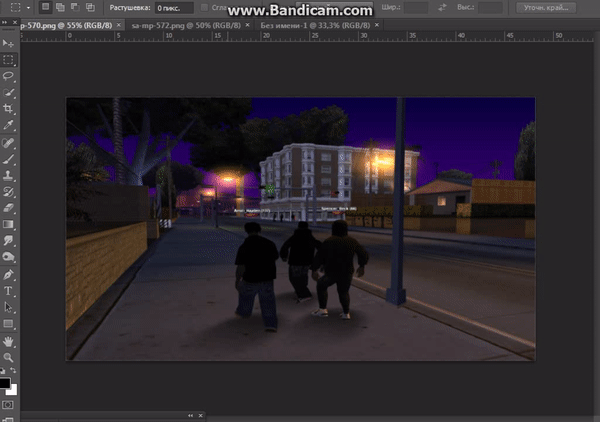
Второй скриншот накладываете ПОВЕРХ первого.
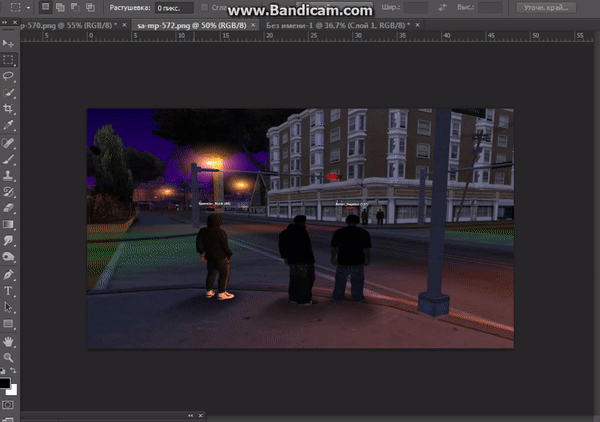
В панели слоев выбираете второй скрин, там снизу есть кнопка “Добавить слой маску” нажимаете.
Выбираете инструмент градиент, заходите в редактор градиентов и выбираете третий градиент.Повторяете действия как на гифке.
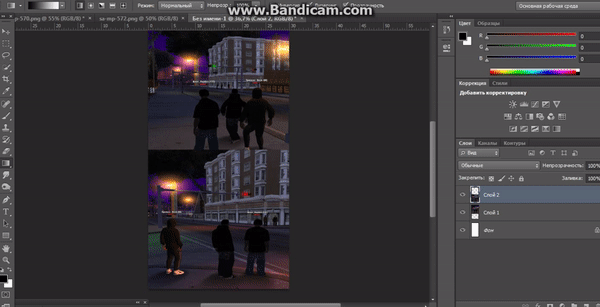
Результат:

Ищите здесь гайд на полное создание Скриншот-Ситуации? Может какая-то часть вам непонятна? Я просто кину две ссылки на годные гайды. Совмещайте все полученное с этим гайдом
Шипзи
Стриж -
Одобрено.
-
Без негатива, мужики.
Дополняем эту тему своими ошибками и прочим, пока тему не закрыли)
-
Братан, понимаю. СС-ки без обводки это мои, и-и я тогда только начинал их делать, не знал как делать обводку. Все люди которые когда-либо делали СС в фракции это новички в Скриншот-Ситуациях, и сейчас Я уже научился их делать, посмотри в моих топиках. У остальных спрашивай сам.
-
Я сюда пришел чтобы показать на примере ваших ССок людям чужие проблемы. Очень наглядно.
Мне не важно было, как там и что там. Я лишь показал людям на живом примере как это выглядит, и дал советы/комментарии как это исправить. Так что если ты считаешь это критикой, я так не считаю, ССки у вас ± в хорошем качестве, разнообразие гифок так-же имеется.
-
Я сюда пришел чтобы показать на примере ваших ССок людям чужие проблемы. Очень наглядно.
Мне не важно было, как там и что там. Я лишь показал людям на живом примере как это выглядит, и дал советы/комментарии как это исправить. Так что если ты считаешь это критикой, я так не считаю, ССки у вас ± в хорошем качестве, разнообразие гифок так-же имеется.
Я и ничего не говорил, я просто не вникнул. Так что, вот так вот. Впринципе, спасибо что рассказал парнягам ошибки.
-
Нихуясе, сигма. Прислушаюсь к советам и ребятишек маякну
-
 Б богатый брюси FAIL делает ссылку на эту тему
Б богатый брюси FAIL делает ссылку на эту тему
-
А теперь смотрим новые видео чтобы знали!!!
-
Одобрено.
-
 A andrey_p1mpl выбрал решение
A andrey_p1mpl выбрал решение
-
 A andrey_p1mpl закрывает тему
A andrey_p1mpl закрывает тему
-
 F Father делает ссылку на эту тему
F Father делает ссылку на эту тему
Похожие темы
-
 9
9
-
возврат
Закрыта Перенесена Решенные Решенные заявки -
-
ограбили в шахте + убили и ограбили на пристани рыболова в зеленой зоне.
Закрыта Перенесена Решенные Решенные жалобы -